文章编号: 000196960
デルで購入したMcAfeeサブスクリプションをキャンセルまたは更新する方法
摘要: この記事では、Dellから購入したMcAfee製品のサブスクリプションを変更する方法について説明します。
文章内容
说明
対象製品:
- マカフィーリブセーフ
- マカフィー セーフ コネクト
- McAfee Small Business Security
- McAfee AntiVirus
- マカフィーインターネットセキュリティ
- マカフィー トータルプロテクション
Dellから購入したMcAfee製品は、標準または自動更新サブスクリプションとして選択できます。
注:自動更新 は、Dell PCと一緒に購入したMcAfee LiveSafeでのみ利用できます。
詳細については、該当するサブスクリプション タイプをクリックしてください。
特定の情報については、[ サブスクリプションのキャンセル ]または [サブスクリプションの更新 ]をクリックしてください。
マカフィーのサブスクリプションをキャンセルするには:
- https://www.mcafee.com/ に移動
- McAfeeアカウントでサインインします。
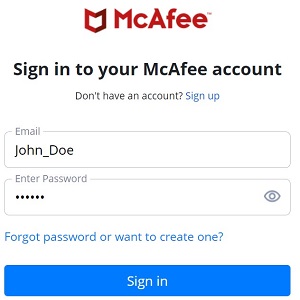
図1:(英語のみ)McAfeeサインイン
注:McAfeeアカウントへのアクセスに関する問題については、次の手順を実行します。
- 使用されているEメールがMcAfeeサブスクリプションに関連付けられていることを確認します。
- Dellテクニカル サポートでは、プライバシーを保護するため、McAfeeサブスクリプションのセットアップに使用されたEメールを検証できません。サポートが必要な場合は、https://service.mcafee.com
からベンダーに直接お問い合わせください。
- 右上隅にある [アカウント ]を選択し、[ 自動更新設定]をクリックします。
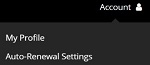
図2:(英語のみ)自動更新設定
- ターンオフ 自動更新サブスクリプション
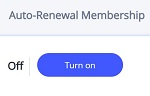
図3:(英語のみ)メンバーシップの自動更新設定
注:この例の図は、オフに設定された自動更新を示しています。
McAfeeサブスクリプションを更新するには:
- https://www.mcafee.com/ に移動
- McAfeeアカウントでサインインします。
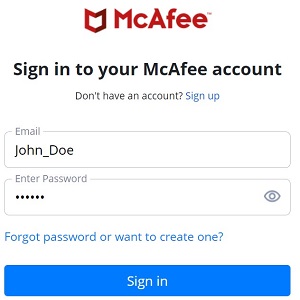
図4:(英語のみ)McAfeeサインイン
注:McAfeeアカウントへのアクセスに関する問題については、次の手順を実行します。
- 使用されているEメールがMcAfeeサブスクリプションに関連付けられていることを確認します。
- Dellテクニカル サポートでは、プライバシーを保護するため、McAfeeサブスクリプションのセットアップに使用されたEメールを検証できません。サポートが必要な場合は、https://service.mcafee.com
からベンダーに直接お問い合わせください。
- 右上隅にある [アカウント ]を選択し、[ 自動更新設定]をクリックします。
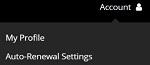
図5:(英語のみ)自動更新設定
- サブスクリプションの 有効化 (オプション)
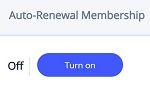
図6:(英語のみ)メンバーシップの自動更新設定
注:[自動更新]が[オフ]に設定されている場合は、McAfeeサブスクリプションを手動で更新する必要があります。
- 右上隅にある [アカウント ]を選択し、[ サブスクリプション]をクリックします。
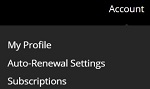
図7:(英語のみ)アカウントのサブスクリプション
- [サブスクリプション]で、目的のMcAfee製品の[ 更新 ]をクリックします。
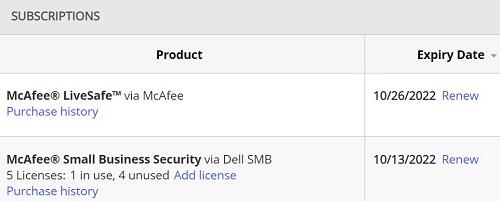
図8:(英語のみ)サブスクリプション
自動更新の通知は、有効期限から60日以内に製品に関連付けられたEメールにEメールで送信されます。
自動更新サブスクリプションをキャンセルまたは変更するには:
- https://www.dell.com/support/software/ に移動します。
- [サイン イン]をクリックします。
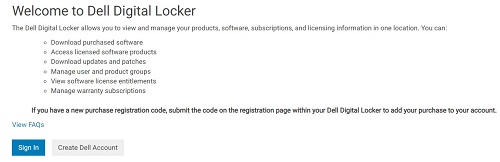
図9:(英語のみ)Dell Digital Locker
- 自動更新サブスクリプションに関連付けられているアカウントでサインインします。
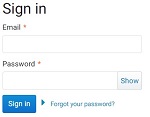
図10:(英語のみ)サインイン
- [Products]タブで、適切な 製品名をクリックします。
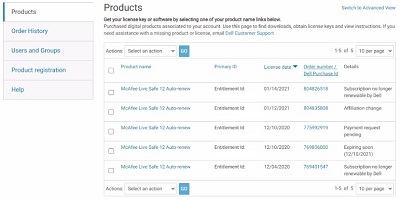
図11:(英語のみ)製品
注:
- 上記のスクリーンショットでは、資格IDが省略されています。
- Dellが更新できなくなったサブスクリプション は、McAfeeを通じて直接管理する必要があります。詳細については、この記事の「標準」タブを参照してください。
- McAfee製品がDell Digital Lockerアカウントにない場合は、 https://www.dell.com/support/order-status/ で適切な注文番号をクリックし、[ カスタマー サポートに問い合わせる]をクリックします。
- [タイプ]で、[ サブスクリプションの管理]をクリックします。
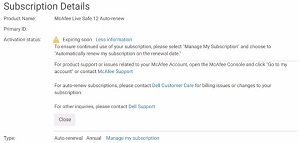
図12:(英語のみ)サブスクリプションの詳細
- 自動更新をオフに して、[ 保存]をクリックします。
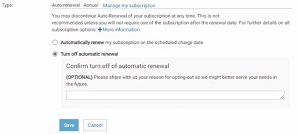
図13:(英語のみ)自動更新をオフにする
文章属性
上次发布日期
14 3月 2024
版本
7
文章类型
How To